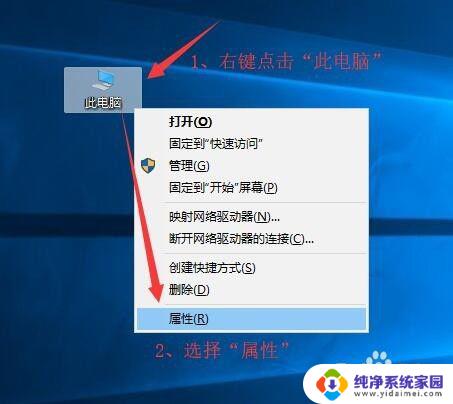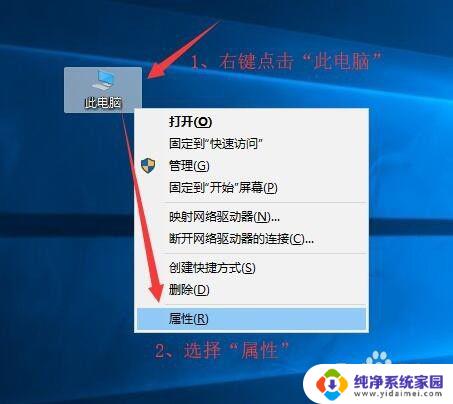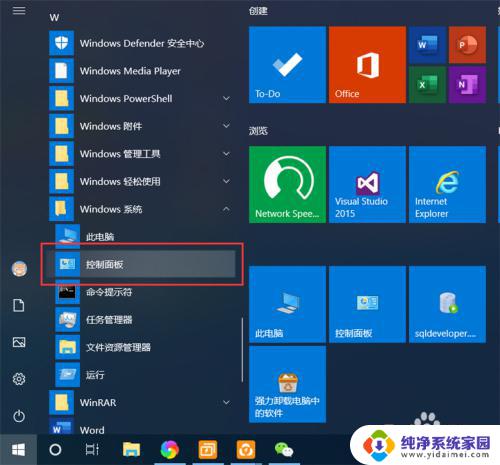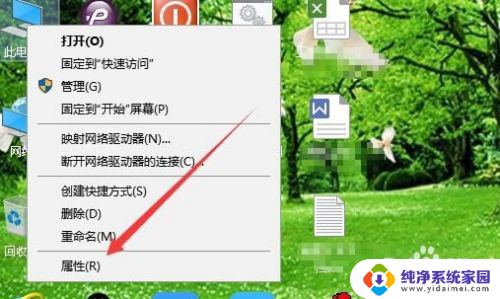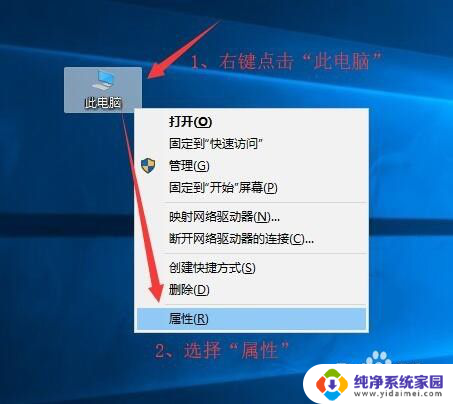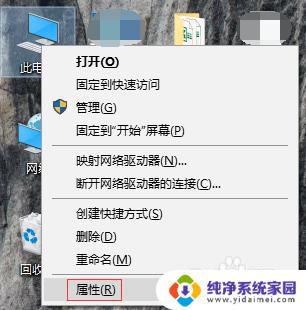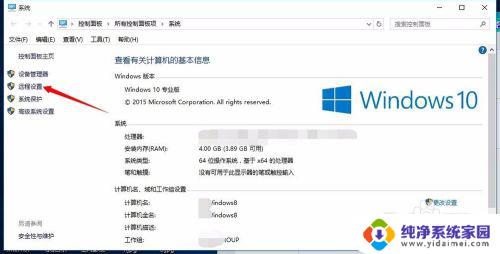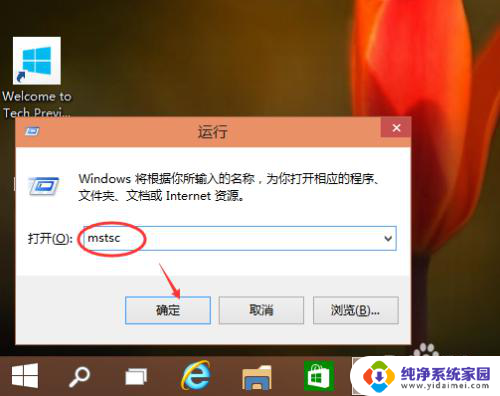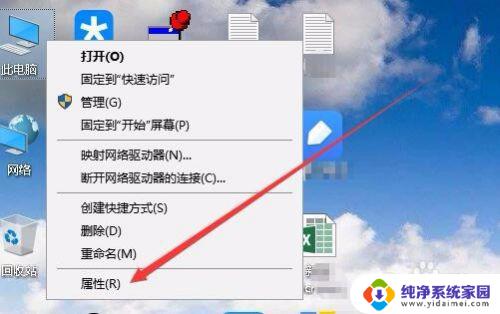win10设置允许被远程 win10电脑如何设置允许被远程控制
更新时间:2024-03-08 13:03:14作者:xiaoliu
在现代科技的发展下,远程控制成为了一种便捷的方式,让人们能够远程操作电脑,进行文件传输、故障排查等工作,而在Win10系统中,设置允许被远程控制也是一项重要的功能。通过简单的设置,我们可以轻松地实现远程控制Win10电脑的操作。接下来我们将介绍如何设置允许被远程控制,让您在需要的时候能够轻松远程操作您的Win10电脑。
步骤如下:
1、第一步,首先桌面中点击打开【控制面板】,再点击【系统】。
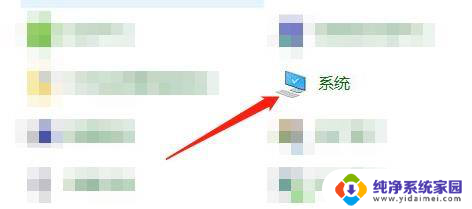
2、第二步,进入到【系统】后,再点击【更改设置】。

3、第三步,点击进入后。先点击上方的【远程】,再点击【高级】进入。
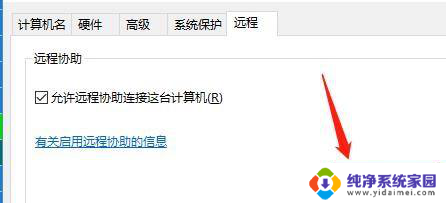
4、第四步,然后再点击勾选【允许此计算机被远程控制】即可。
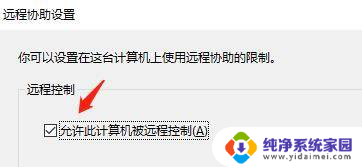
以上就是win10设置允许被远程的全部内容,碰到同样情况的朋友们赶紧参照小编的方法来处理吧,希望能够对大家有所帮助。